LiteSpeed is een vorm van caching waarbij geen configuratie nodig is. Je kunt het simpelweg bestellen en installeren op je webhostingpakket en je website zal direct sneller zijn.
Naast dat het gemakkelijk is, is LiteSpeed caching ook nog eens een stuk sneller dan andere vormen van caching, zoals Varnish. LiteSpeed is een krachtige tool die de laadtijd van jouw WordPress website tot wel 6x sneller kan maken. Dit geldt met name voor statische content (zoals afbeeldingen, CSS, JavaScript, etc.) en is dus sterk aan te raden wanneer je video's of foto's op je website gebruikt.
LiteSpeed is beschikbaar voor webhostingpakketten en WordPress Hosting-pakketten. In dit artikel vind je voor beide pakketten hoe je LiteSpeed activeert.
- Omdat LiteSpeed en Varnish niet goed samenwerken kun je het beste Varnish eerst uitschakelen voordat je LiteSpeed activeert. RAMdisk en Redis werken wel goed samen met LiteSpeed.
- Wanneer je LiteSpeed activeert zijn je webhosting back-ups van voor de activatie niet meer zichtbaar in je controlepaneel. Deze kunnen wel op aanvraag worden teruggezet.
Ik gebruik een standaard webhostingpakket
Stap 1
Ga binnen je controlepaneel via het linkermenu naar 'Webhosting'. Klik vervolgens onder 'Producten' op je domeinnaam.

Klik nu bovenaan in jouw webhostingpakket op ‘Geavanceerd’ - > ‘Prestaties en Caching’.
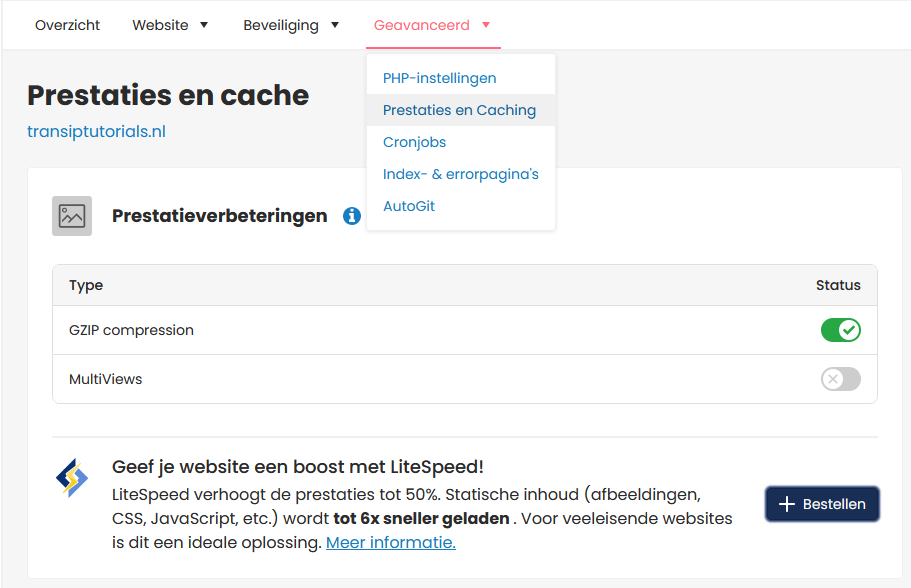
Klik op de ‘+ Bestellen’ knop om LiteSpeed te bestellen voor jouw webhostingpakket.
Stap 2
Installeer de plug-in genaamd ‘LSCache’ op je website. Deze kun je voor elk CMS terugvinden op https://lscache.io/plugins/.
Voor WordPress websites vind je hier meer uitleg over het installeren van plug-ins.
Meer hoef je niet te doen, nadat de plug-in is geïnstalleerd zal LiteSpeed actief zijn op je website. Je hoeft in de plug-in dus geen instellingen te wijzigen.
Ik gebruik een WordPress hosting-pakket
Stap 1
Ga binnen je controlepaneel via het linkermenu naar 'WordPress'. Klik vervolgens onder 'Producten' op je domeinnaam.
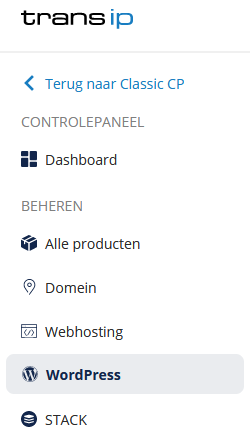
Klik nu bovenaan in jouw webhostingpakket op ‘Geavanceerde instellingen’ - > ‘WordPress’.
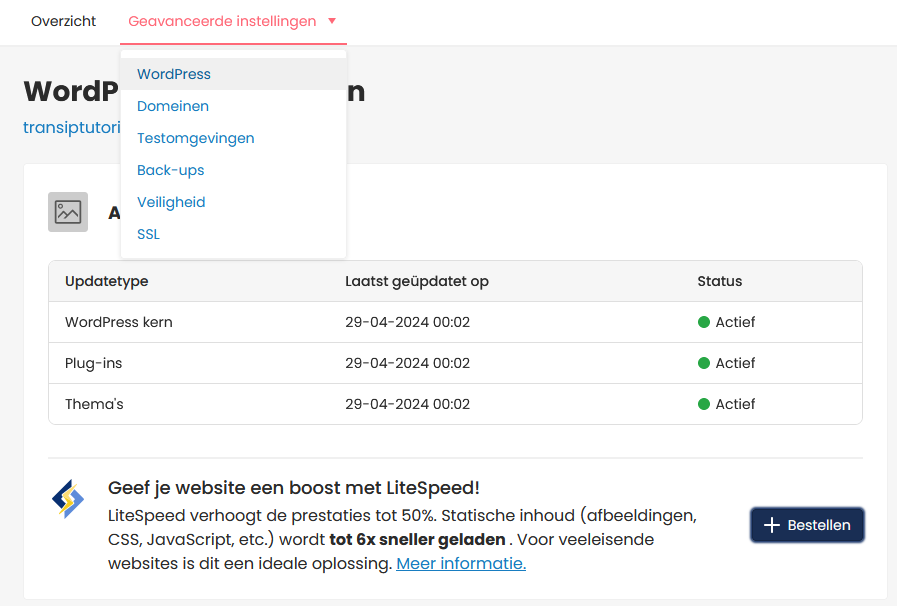
Klik op de ‘+ Bestellen’ knop om LiteSpeed te bestellen voor jouw webhostingpakket.
Stap 2
Installeer de plug-in genaamd ‘LSCache’. Dit doe je door binnen je WordPress Dashboard naar 'Plugins' te gaan. Klik bovenaan de pagina op ‘Nieuwe plugin’ en zoek naar ‘LSCache’ in de zoekbalk.
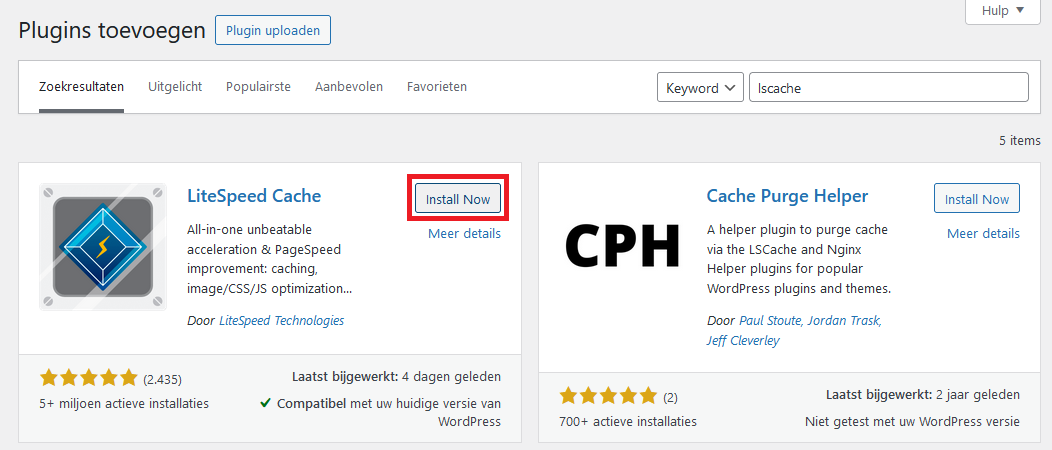
Klik op ‘Nu installeren’ om de plug-in te installeren, en vervolgens op ‘activeren’ om hem ook daadwerkelijk te gebruiken.
Meer hoef je niet te doen, nadat de plug-in is geïnstalleerd zal LiteSpeed actief zijn op je website. Je hoeft in de plug-in dus geen instellingen te wijzigen.





